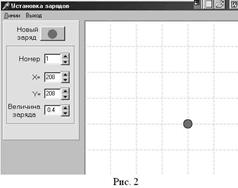Московского инженерно- физического института
Министерство образования и науки Российской Федерации
ОЗЕРСКИЙ ТЕХНОЛОГИЧЕСКИЙ ИНСТИТУТ
(филиал)
Московского инженерно- физического института
( государственного университета) 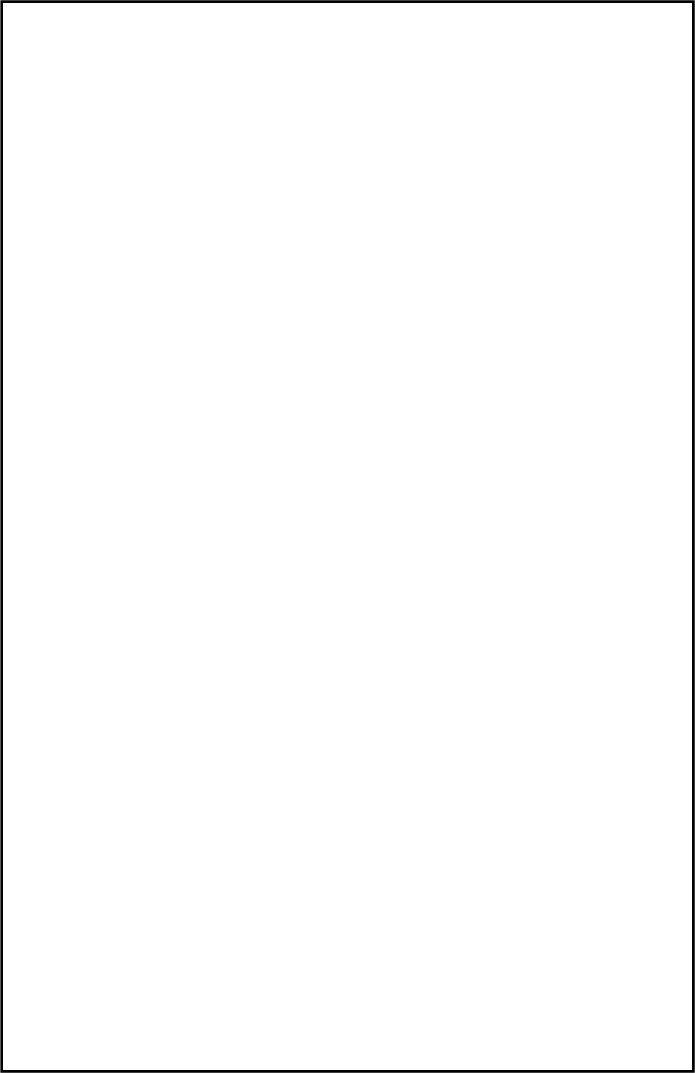
Лабораторная работа №2
Компьютерное моделирование электрических полей точечных зарядов
По курсу
Физика (Электричество и магнетизм)
| Преподаватель | Карпов В. И. | ||||
| Выполнил студент группы | 1ТМ-20ДС 1МХ-39 | Куликов Н.В. Клюшин В.А. | |||
| индекс группы | (дата, подпись) | (Ф.И.О.) |
г. Озёрск
2011
| Цель работы: | Построить с помощью компьютера эквипотенциальные поверхности и силовые линии электростатического поля. |
| Приборы и принадлежности: | Персональный компьютер, принтер |
ВВЕДЕНИЕ
При компьютерном моделировании электрического поля точечных зарядов картина силовых линий и эквипотенциальных поверхностей рассчитывается компьютером. Расчеты проводятся на основе принципа суперпозиции с учетом того, что напряженность поля точечного заряда:

 (1),
(1),
где  - радиус-вектор, проведенный от заряда в точку, где ищется вектор напряженности поля
- радиус-вектор, проведенный от заряда в точку, где ищется вектор напряженности поля  . Если заданы координаты зарядов и их величины, то напряженность поля в произвольной точке находится как сумма векторов напряженности поля каждого из зарядов. Как только найден вектор
. Если заданы координаты зарядов и их величины, то напряженность поля в произвольной точке находится как сумма векторов напряженности поля каждого из зарядов. Как только найден вектор  , так найдено, тем самым, направление касательной к силовой линии в данной точке пространства. Сделав небольшой шаг вдоль направления вектора
, так найдено, тем самым, направление касательной к силовой линии в данной точке пространства. Сделав небольшой шаг вдоль направления вектора  (т.е. вдоль силовой линии) вновь найдем вектор напряженности и вновь сделаем небольшой шаг вдоль этого, уже нового направления. Так можно отыскать все точки силовой линии[1].
(т.е. вдоль силовой линии) вновь найдем вектор напряженности и вновь сделаем небольшой шаг вдоль этого, уже нового направления. Так можно отыскать все точки силовой линии[1].
Нахождение эквипотенциальной поверхности производится также на основе принципа суперпозиции с учетом того, что потенциал точечного заряда:
 (2).
(2).
Процедура нахождения эквипотенциальной поверхности компьютером реализуется следующим образом. В данной точке пространства вычисляется потенциал поля, созданного системой зарядов. Затем делаем из этой точки небольшой шаг в направлении, перпендикулярном вектору напряженности поля. Вновь вычисляем потенциал в этой новой точке. Если он отличается менее чем на заданную малую величину от потенциала в исходной точке, то движемся дальше. Если же потенциал в новой точке сильно отличается от исходного, то возвращаемся назад, слегка меняем направление шага и вновь вычисляем потенциал.
Так повторяем до тех пор, пока с требуемой точностью не найдем новую точку эквипотенциальной поверхности, после чего движемся дальше.
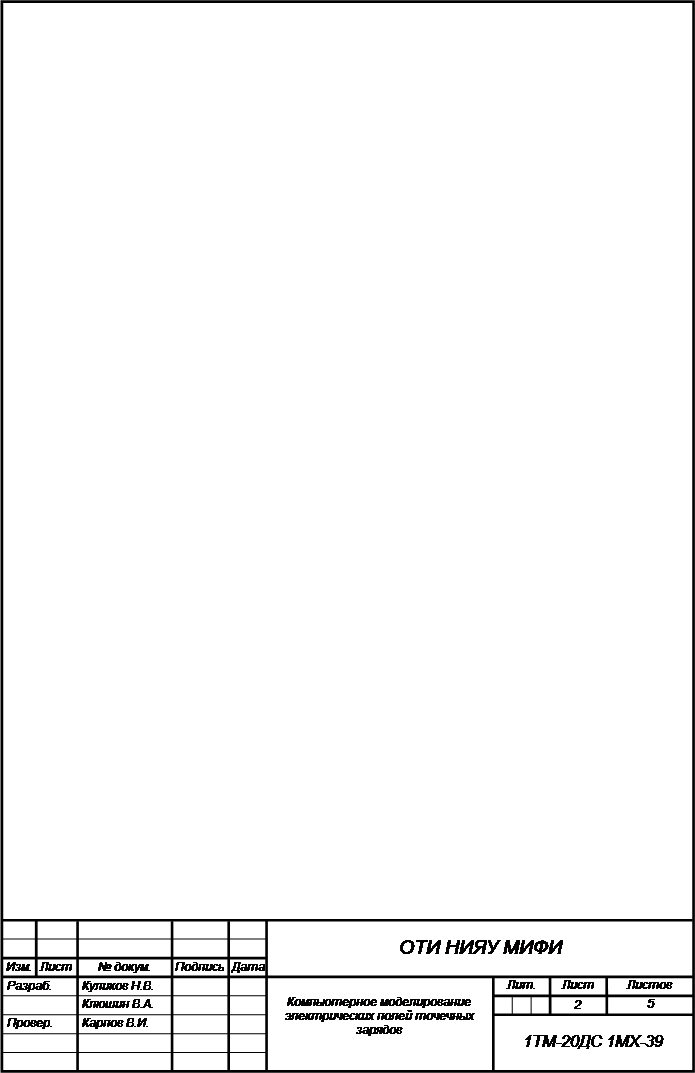 |
ПОРЯДОК РАБОТЫ
| |
Запустите программу СИЛОВЫЕ ЛИНИИ, щелкнув мышью на ее значке. На дисплее появится заставка программы, изображенная на Рис. 1. Вверху панели расположено меню из двух пунктов Установки и Выход. Выбрав мышью Установки, вы откроете новую панель, в которой вам нужно будет ввести свое имя. После ввода имени, который завершается, как обычно, нажатием клавиши Enter либо кнопки Ok, раскроется новая панель с координатной сеткой в правой своей части и элементами ввода в левой (Рис. 2).
Самый верхний элемент ввода – кнопка с зеленым кружком и надписью слева Новый заряд. Нажав на эту кнопку, вы породите новый заряд, который изображается зеленым кружком в левом верхнем углу экрана. Кнопка же станет неактивной, что отражается в том, что на ней пропадает зеленый кружок и надпись Новый заряд отображается серым цветом. Дважды щелкнув на появившемся зеленом кружке мышью, вы можете перетащить его в любое место экрана, удерживая нажатой левую клавишу мыши. При буксировке заряда, в области элементов ввода отображаются координаты заряда.
|
|
Вместо перетаскивания заряда мышью, вы можете переместить его в нужное место, просто задав координаты заряда в соответствующих окошках, или нажимая стрелки справа от окошек. Координаты заряда задаются относительно верхнего левого угла экрана в пикселях. Задать величину заряда вы можете также двумя способами, либо просто введя ее с клавиатуры, активизировав клавишей Tab самое нижнее окошко на панели ввода, либо стрелками справа от этого окошка. В зависимости от знака заряда изменяется его цвет: положительный заряд изображается желтым цветом, отрицательный – синим, нулевой заряд изображается зеленым цветом.
Задав все необходимые параметры заряда (координаты и величину заряда) вы можете поместить новый заряд. Для этого дважды щелкните мышью вне заряда, с которым вы только что работали. На кнопке Новый заряд появится зеленый кружок, надпись станет черной. Далее вся процедура повторяется, как описано выше.
Если вы захотите изменить параметры ранее установленных зарядов, то сделать это можно, активизировав заряд двойным щелчком мыши на нем или зад 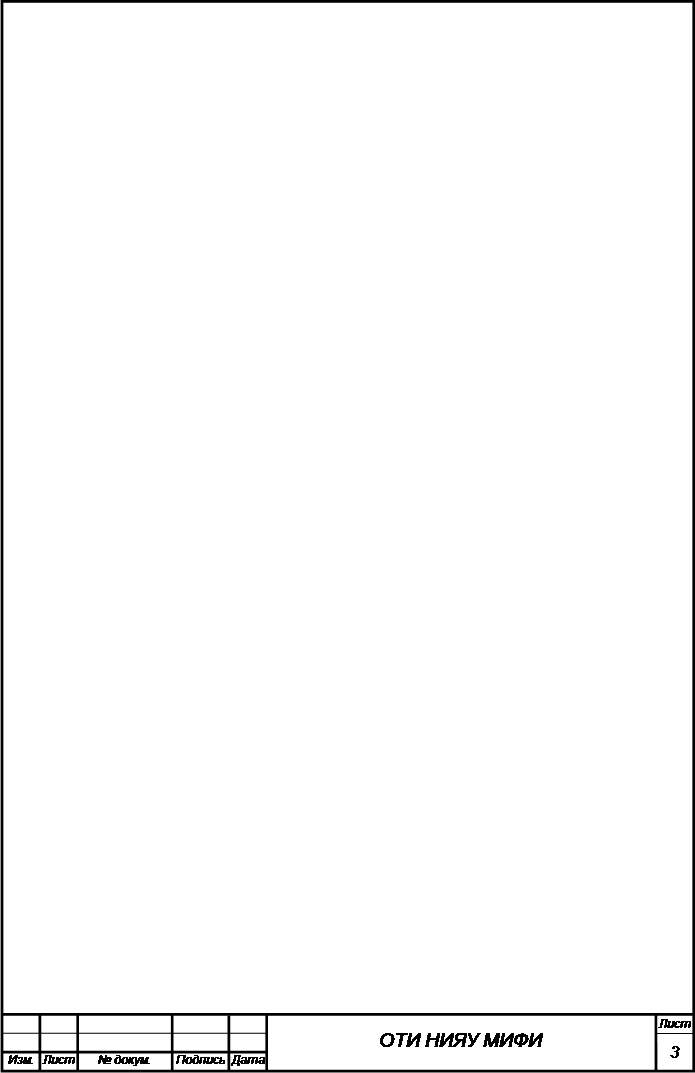 ав его номер (с клавиатуры или стрелками) в первом из окошек ввода. В окошках отобразятся координаты и величина заряда. Вы можете изменять координаты, перетаскивая заряд мышью или изменяя значения координат стрелками возле окошек, либо вводя соответствующие значения с клавиатуры.
ав его номер (с клавиатуры или стрелками) в первом из окошек ввода. В окошках отобразятся координаты и величина заряда. Вы можете изменять координаты, перетаскивая заряд мышью или изменяя значения координат стрелками возле окошек, либо вводя соответствующие значения с клавиатуры.
По окончании процедуры ввода нажмите на пункт меню Линии. Появится новая панель с такой же координатной сеткой, на которой вы размещали заряды, и размещенные вами заряды (Рис.3). На панели ввода слева вы увидите две кнопки Напряженность и Потенциал. Курсор, когда он находится в области координатной сетки, приобретает форму крестика, за ее пределами форма его обычная – стрелка. Мышью вы можете переместить его в любое место экрана, после чего, нажав на левую ее клавишу, вы получите силовую линию, а нажав на правую – эквипотенциальную поверхность, точнее говоря линию, полученную от пересечения эквипотенциальной поверхности с плоскостью экрана. Вы можете рисовать линии, нажимая не клавиши мыши, а клавишу пробела. В зависимости от того, какая из кнопок Напряженность или Потенциал активизирована (на это указывает пунктир, окружающий надпись на кнопке), от места, где расположен курсор, будет проведена соответствующая линия. Кнопки Напряженность или Потенциал активизируются клавишей Tab.
При аккуратном выполнении задания, вы получите картинку, примерно такого вида, как на рисунке 3.
Вашей задачей будет построение системы силовых линий и эквипотенциальных поверхностей различных систем зарядов. Конкретное задание определяет преподаватель, выбирая либо из приведенных ниже вариантов, либо задав какую-либо иную конфигурацию:
Ход работы:
1. Электрический диполь:
заряды +1 и -1 в точках с координатами x=0, y=0 и x=1, y=0.
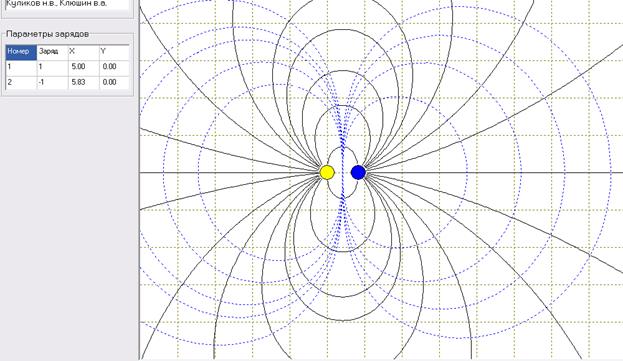
2. Заряды +9 и - 1 в тех же точках, что и в п.1.
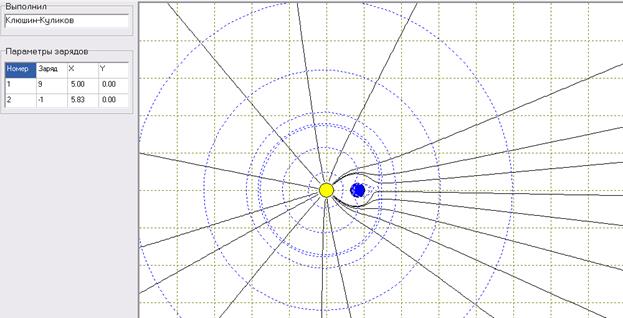
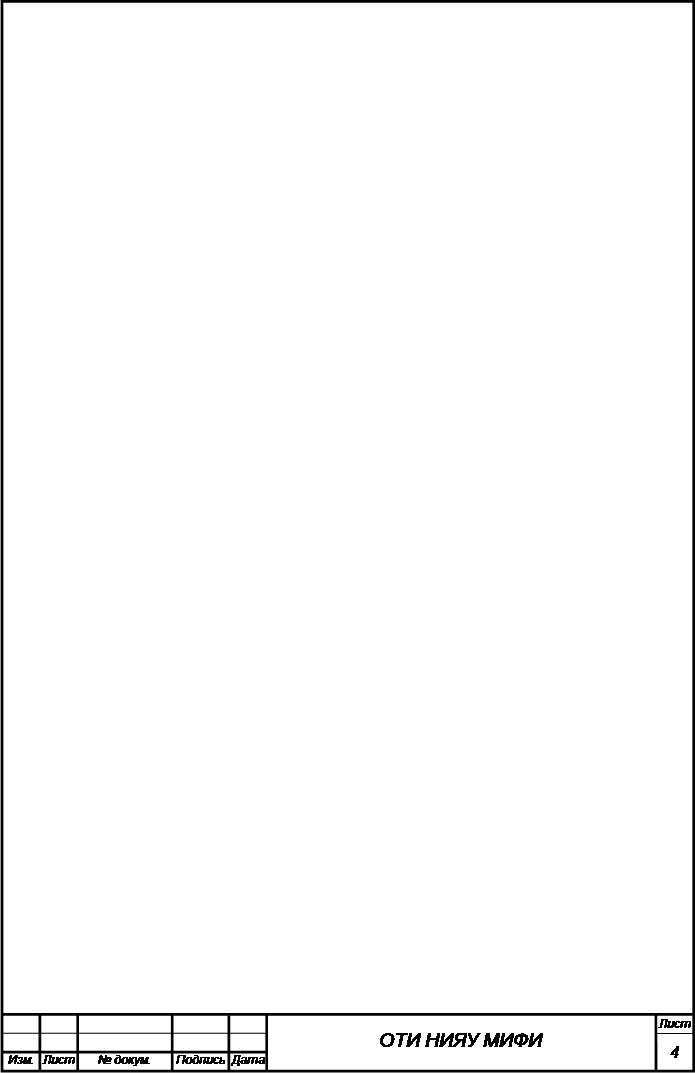 |
3. Электрический квадруполь с зарядами:
+1 в точке x=0, y=0,
– 1 в точке x=1, y=0,
– 1 в точке x=0, y=1,
+1 в точке x=1, y=1,
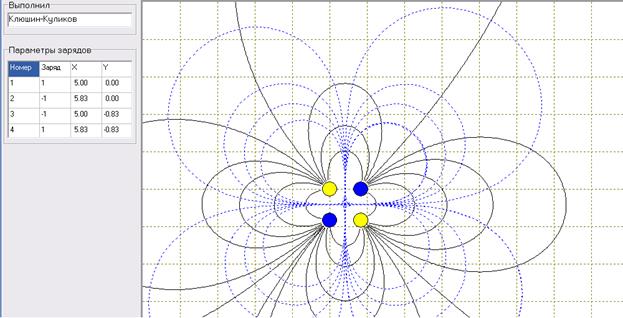
4. Заряды величиной +1
лежащие на прямых y=+1 и y= –1в точках с координатами x=0, x=1, x=2, x=3
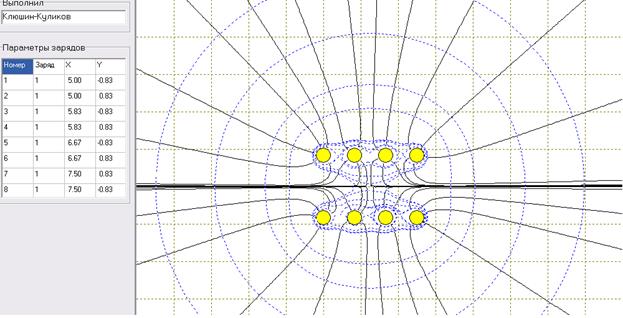
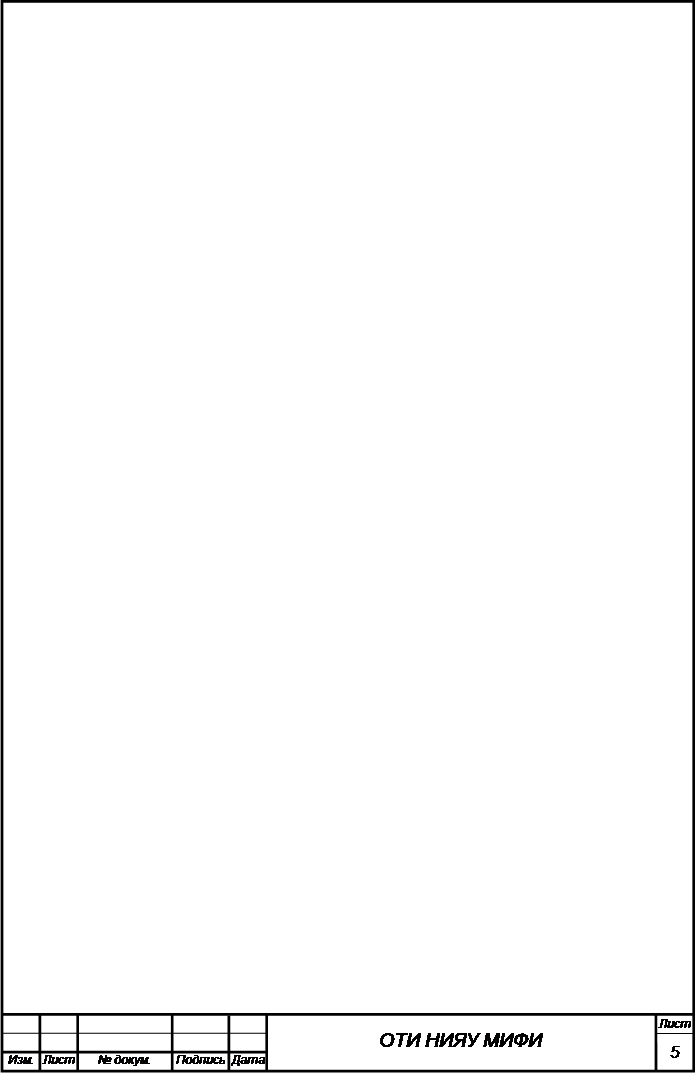 |